Jak szybko i łatwo wypełnić datę według tygodnia w programie Excel?
W Excelu data autouzupełniania zwykle musi być używana w naszej codziennej pracy, ale w tym przypadku opowiem o tym, jak wypełnić daty według tygodnia. Innymi słowy, definiuję datę rozpoczęcia jako 3/1/2016 (wtorek) i wypełniam ją w komórce A1, i muszę wypełnić 3/8/2016 (wtorek) w komórce A2, 2016/3/15 (wtorek) w komórce A3,… itd.
Data autouzupełniania co tydzień formułą
Data autouzupełniania co tydzień / miesiąc / rok za pomocą Kutools for Excel ![]()
 Data autouzupełniania co tydzień formułą
Data autouzupełniania co tydzień formułą
Aby wypełnić datę co tydzień, możesz zastosować prostą formułę.
1. Wybierz komórkę i wpisz datę rozpoczęcia. W naszym przypadku wpisujemy 3/1/2016 w komórce A1. Zobacz zrzut ekranu:
2. Następnie w następnej komórce A2 wpisz tę formułę = A1 + 7i naciśnij Wchodzę klucz, aby uzyskać drugą randkę. Zobacz zrzut ekranu:
Teraz możesz przeciągnąć uchwyt autouzupełniania komórki A2, aby wypełnić daty co tydzień, zgodnie z potrzebami. Zobacz zrzut ekranu:
 Data autouzupełniania co tydzień / miesiąc / rok za pomocą Kutools for Excel
Data autouzupełniania co tydzień / miesiąc / rok za pomocą Kutools for Excel
Jeśli Kutools dla programu Excel, Z siedzibą w Wstaw numer kolejny narzędzie, możesz nie tylko wypełnić datę co tydzień, ale także określić datę zakończenia wypełniania komórek.
| Kutools dla programu Excel, ponad 300 przydatne funkcje, ułatwiają pracę. | ||
Po zainstalowaniu Kutools dla programu Excel, wykonaj poniższe czynności:(Bezpłatne pobieranie Kutools dla programu Excel teraz!)
1. Wpisz datę początkową do komórki, weź na przykład A1, a następnie wybierz tę datę i kliknij Strona główna i przejdź do określenia tej daty jako Ogólne formatowanie z listy w Numer grupa na Strona główna patka. Zobacz zrzut ekranu:
 |
 |
 |
2. Następnie kliknij Kutools > wstawka > Wstaw numer kolejny. Zobacz zrzut ekranu:
3. W wyświetlonym oknie dialogowym kliknij Nowości aby utworzyć nową sekwencję. Zobacz zrzut ekranu:
4. Następnie wpisz datę rozpoczęcia (serię liczb) do pliku Numer początkowy pole tekstowe i wprowadź 7 do pola tekstowego Przyrost i 5 do Liczba cyfr pole tekstowe. Zobacz zrzut ekranu:
5. kliknij Dodaj aby zakończyć tworzenie nowej sekwencji, a następnie wybierz zakres komórek, które chcesz wypełnić datami według tygodnia, i kliknij Wypełnij zakres. Zobacz zrzut ekranu:
Wskazówka: Możesz zamknąć Wstaw numer kolejny w razie potrzeby po wstawieniu dat co tydzień.
6. Pozostaw wybrane daty i kliknij Strona główna > Pole formatu liczbowego > Data krótka do sformatowania liczba jako format daty.
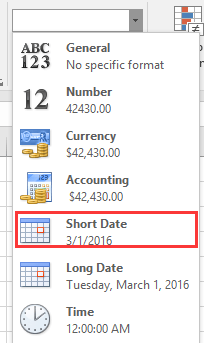
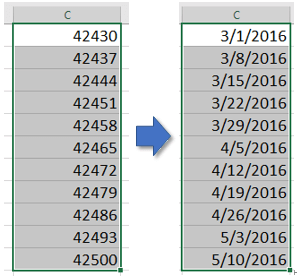
Wskazówka:
1. Z Wstaw Numer Kolejny, określasz datę końcową podczas wstawiania dat. Na przykład określam datę końcową to 6/18/2016, które można wyświetlić jako 42539. A kiedy wstawisz daty w, zakończy się 6/18/2016.
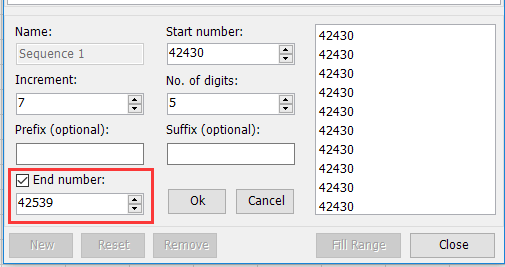
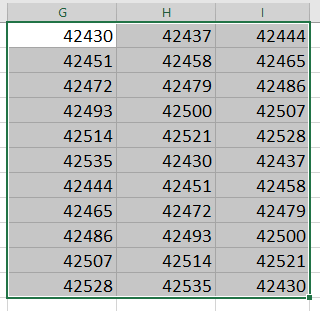
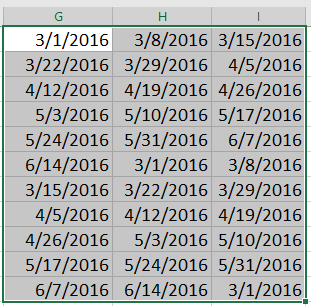
2. Możesz także zresetować numer sekwencji, wystarczy kliknąć Zresetuj, sekwencja zostanie zresetowana i zapełni numer od numeru startowego.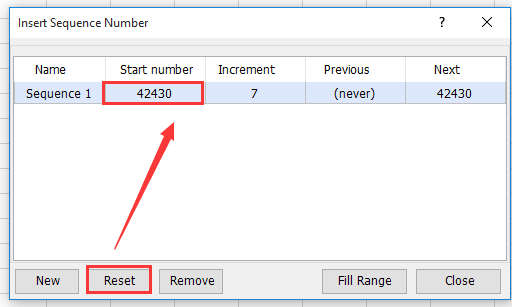
| Kutools dla programu Excel: funkcje 300 +, które musisz mieć w programie Excel, {module745} -dniowy bezpłatny okres próbny stąd. |
Łatwe wstawianie losowych danych bez duplikatów w zakresie komórek |
| Jeśli chcesz wstawić losowe i nie zduplikowane liczby całkowite, daty, godziny lub ciągi, a nawet niestandardowe listy do zakresu komórek, forum może być trudne do zapamiętania. Ale Kutools dla Excela Inser Random Data mogą szybko wykonywać te zadania tak łatwo, jak to tylko możliwe. Kliknij, aby wyświetlić pełne funkcje 30-dniowa bezpłatna wersja próbna! |
 |
| Kutools dla programu Excel: z ponad 300 poręcznymi dodatkami do Excela, możesz wypróbować bez ograniczeń w 30 dniach. |
Najlepsze narzędzia biurowe
Zwiększ swoje umiejętności Excela dzięki Kutools for Excel i doświadcz wydajności jak nigdy dotąd. Kutools dla programu Excel oferuje ponad 300 zaawansowanych funkcji zwiększających produktywność i oszczędzających czas. Kliknij tutaj, aby uzyskać funkcję, której najbardziej potrzebujesz...

Karta Office wprowadza interfejs z zakładkami do pakietu Office i znacznie ułatwia pracę
- Włącz edycję i czytanie na kartach w programach Word, Excel, PowerPoint, Publisher, Access, Visio i Project.
- Otwieraj i twórz wiele dokumentów w nowych kartach tego samego okna, a nie w nowych oknach.
- Zwiększa produktywność o 50% i redukuje setki kliknięć myszką każdego dnia!
